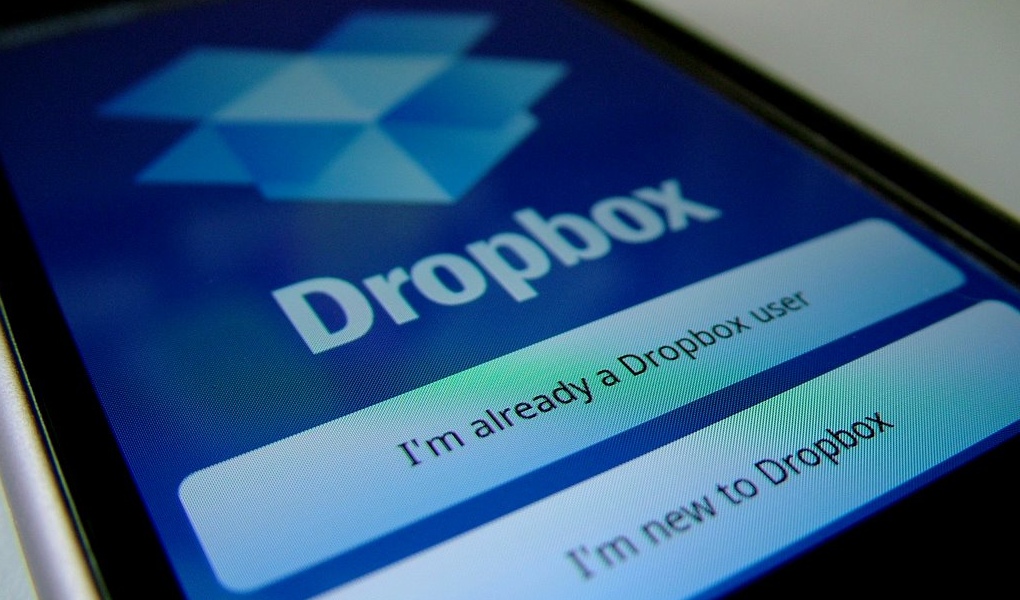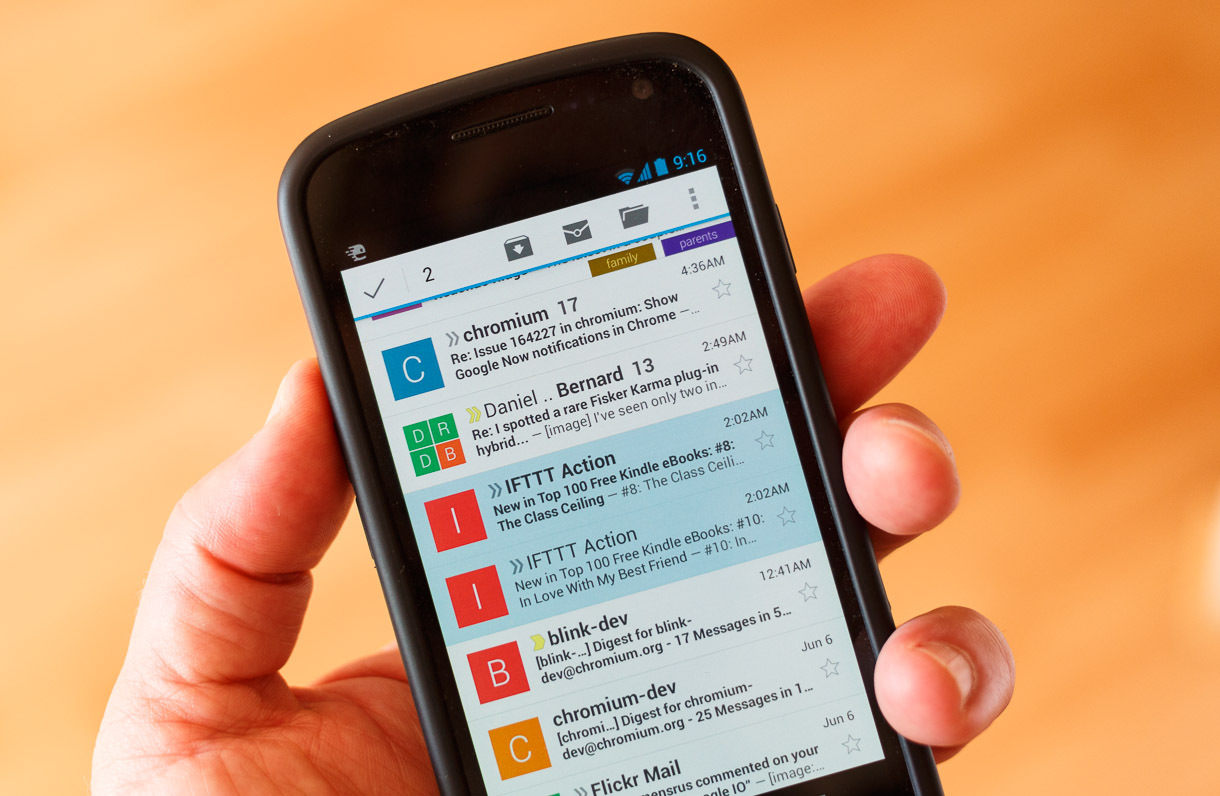Setelah sebelumnya kita mempelajari tentang tips dropbox (bagian I), kini akan dijelaskan mengenai beberapa tips dropbox lainnya yang dijamin akan mempermudah kehidupan Anda.
1. Men-download torrent dari jarak jauh
Apakah Anda tahu bahwa dengan Dropbox Anda dapat men-download torrent Anda dari jarak jauh? Kebanyakan klien BiTorrent mampu memindai folder untuk mencari file torrent baru dan segera memulai download baru. Ini berarti bahwa jika Anda berada di luar dan ingin download torrent (pastikan file yang didownload legal atau Dropbox akan memberi peringatan), yang perlu Anda lakukan adalah men-download file torrent di telepon Anda dan meng-upload ke folder torrent di Dropbox Anda.
Buat folder baru di Dropbox dan ganti nama yang mengandung Torrent.
Buka klien BiTorrent Anda, pergi ke halaman settings dan cari sesuatu di antara baris ini – Auto adds torrent files in “…”—dan aktifkan dan link-kan ke folder Torrent Anda di akun Dropbox Anda.
2. Unlink dropbox dari perangkat yang tidak digunakan
Kadang-kadang kita telah menghubungkan akun Dropbox kita ke beberapa komputer atau perangkat di masa lalu, yang mungkin sudah tidak kita gunakan lagi. Jadi, Anda bisa meng-unlink dengan cara seperti di bawah ini:
– Pergi ke website resmi Dropbox lalu login
– Gulir ke bawah, kemudian lihat di bawah Devices ada daftar perangkat yang ter-link
– Cari yang ingin di unlink, klik pada tombol X dan kemudian pilih unlink.
3. Menghapus akses ijin ke aplikasi
Selain memutus tautan perangkat yang tidak digunakan, Anda juga dapat menghapus akses Anda telah diberikan kepada aplikasi untuk mengakses akun Dropbox Anda. Caranya adalah sebagai berikut:
– Pergi ke website resmi Dropbox lalu login
– Gulir ke bawah, kemudian lihat di bawah Apps terkait untuk aplikasi yang telah Anda beri akses sebelumnya
– Temukan aplikasi yang ingin Anda hapus aksesnya, kemudian klik pada tombol X dan pilih Uninstall
4. Memeriksa timeline event
Jika perusahaan Anda menggunakan Dropbox untuk tujuan kerja, Anda mungkin akan sering berbagi file sehingga sulit untuk melacak apa yang terjadi dengan file tertentu. Dengan fitur Events Timeline, Anda bisa melihat segala perubahan yang ada dan siapa yang melakukannya. Cara mengaktifkan fitur ini adalah sebagai berikut:
– Pergi ke website resmi Dropbox lalu login dan Anda dapat melihat semua peristiwa masa lalu Anda pada halaman tersebut.
– Anda dapat mengurutkan halaman berdasarkan folder yang dibagi (shared folder) atau berdasarkan tanggal dengan mengklik ikon Dropbox atau tanggal di kanan atas. Anda dapat mencari alur peristiwa hingga 6 bulan yang lalu.
5. Mencari item yang terhapus
Bukannya tidak mungkin bagi Anda untuk kehilangan file di cloud, terutama di Dropbox dimana Anda mudah mengedit, memindah, dan menghapus file. Hingga 30 hari, Anda masih bisa mendapatkan file yang telah terhapus, yaitu dengan cara sebagai berikut:
– Pergi ke website resmi Dropbox lalu login dan cari nama file Anda di kotak pencarian kanan atas dan tekan enter. Jangan khawatir jika tidak ada hasil yang muncul. Klik pada pencarian lanjutan di sisi kanan kotak pencarian.
– Pada halaman pencarian lanjutan, pastikan Anda mencentang Files, Folders, dan Deleted Items. Kemudian klik Search untuk mencari file Anda yang telah dihapus
– Kali ini Anda akan melihat file Anda yang telah dihapus, tetapi telah berwarna abu-abu dan Anda perlu klik kanan di atasnya dan pilih Restore, kemudian klik pada Restore lagiuntuk mengklaim file Anda sekali lagi.
Sumber: www.hongkiat.com